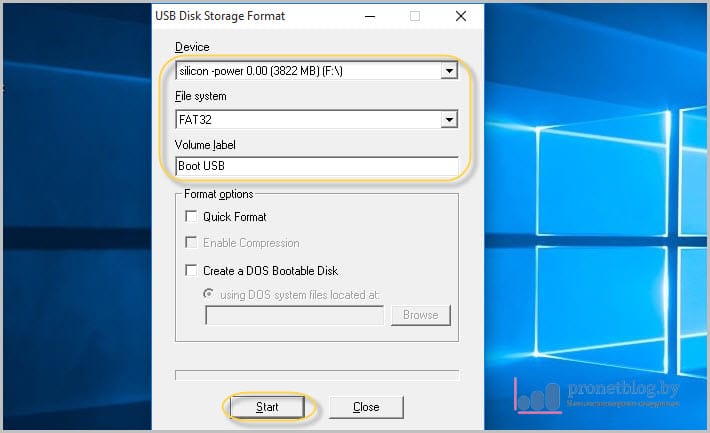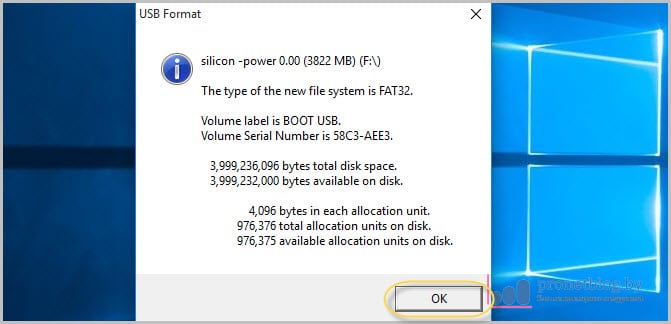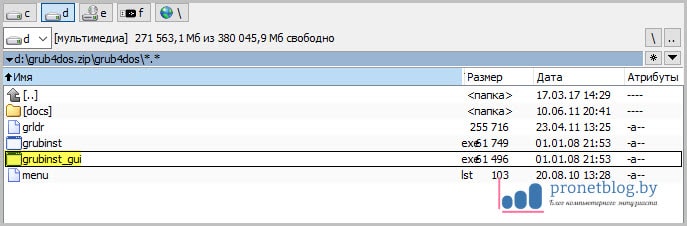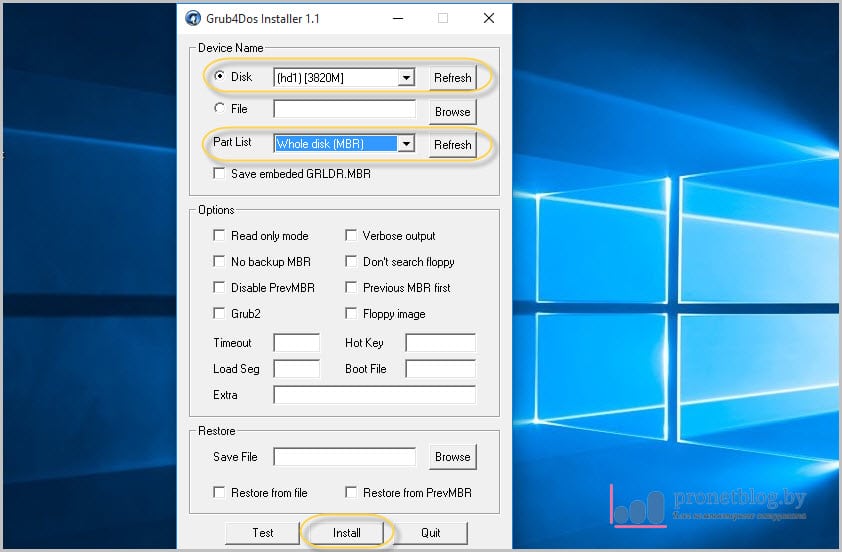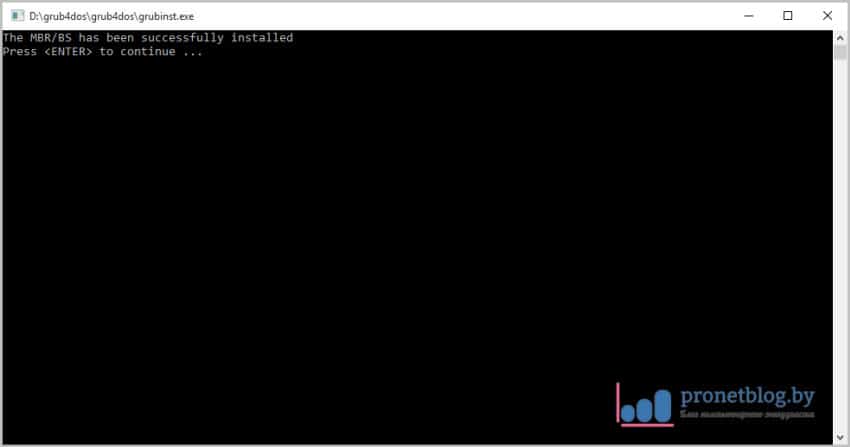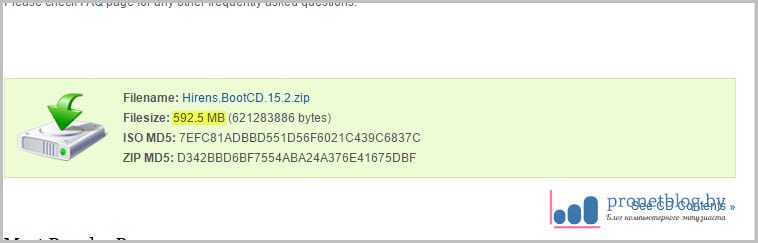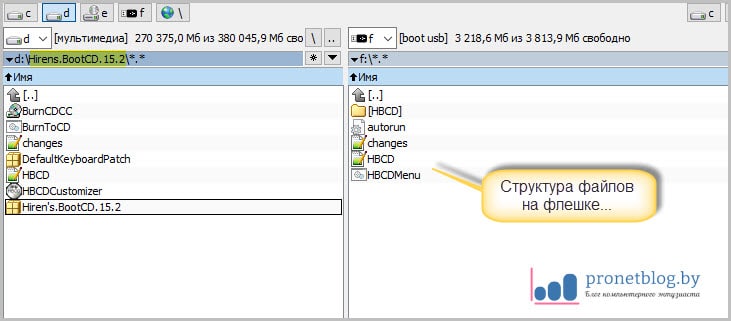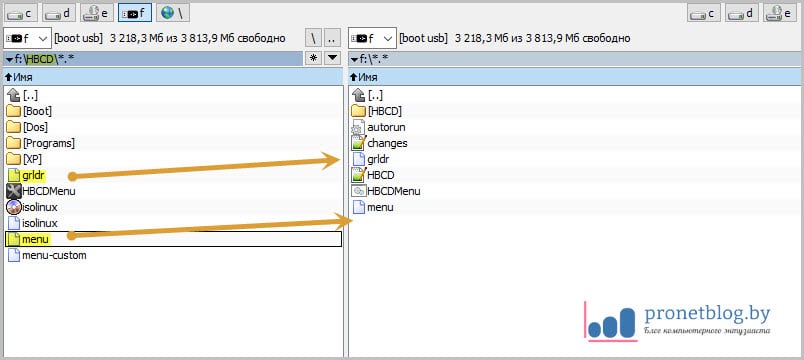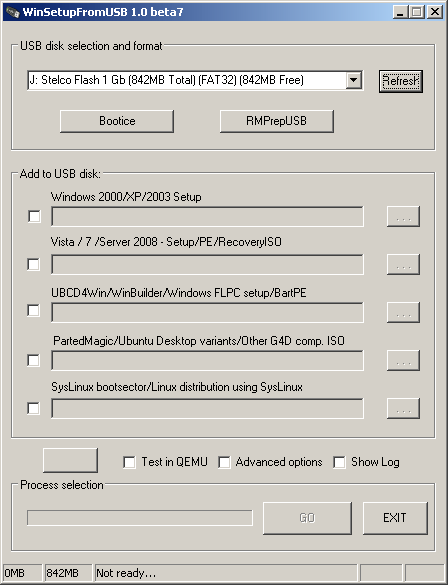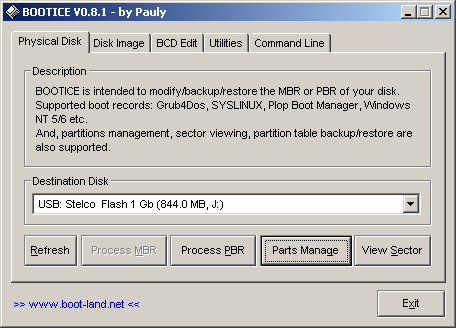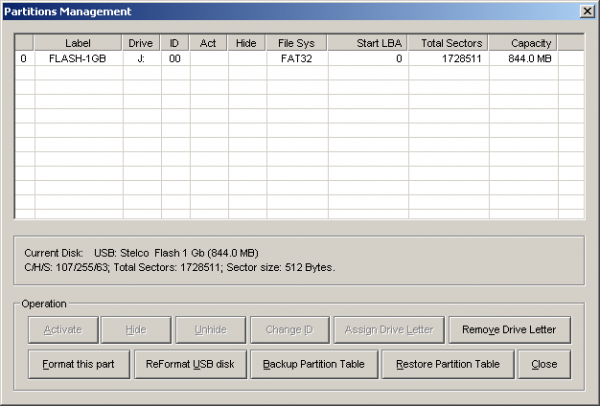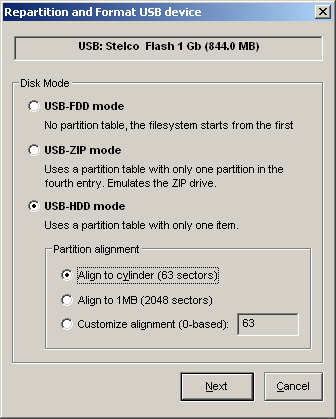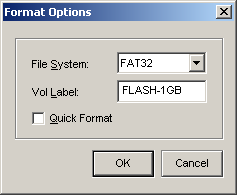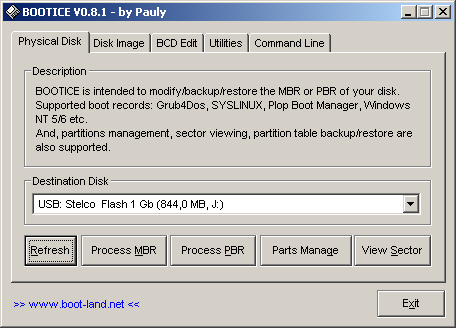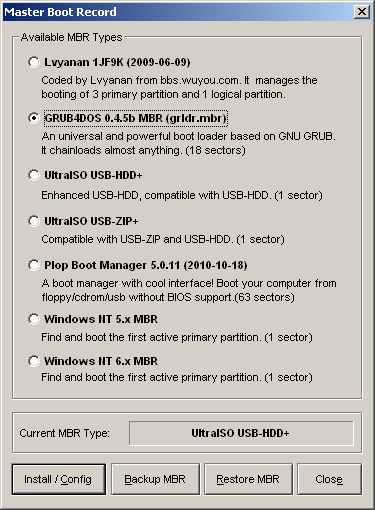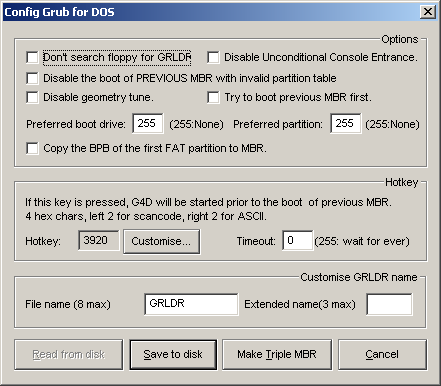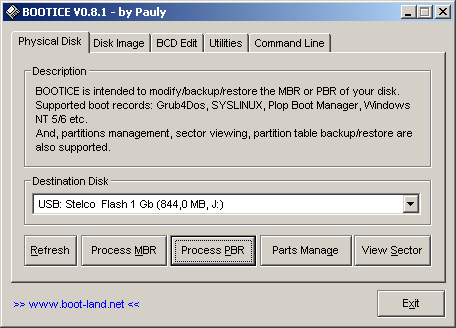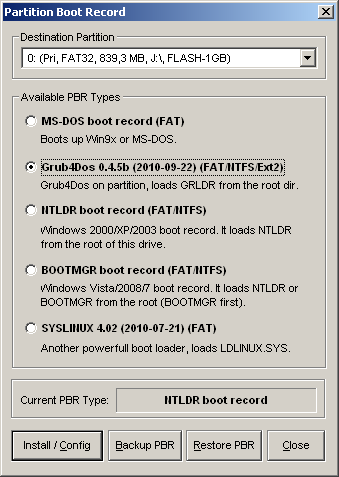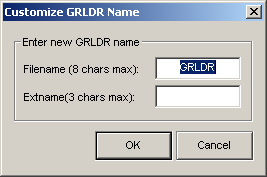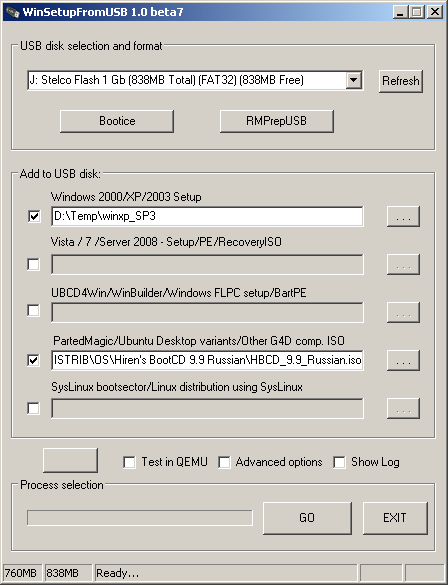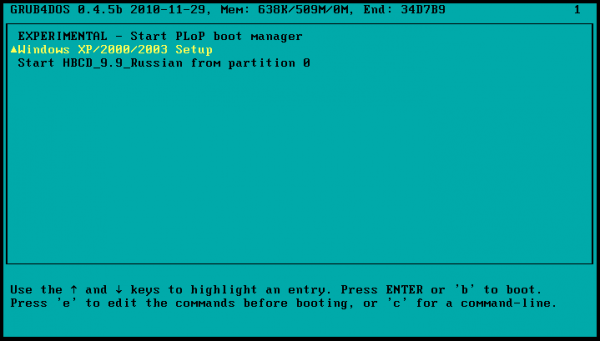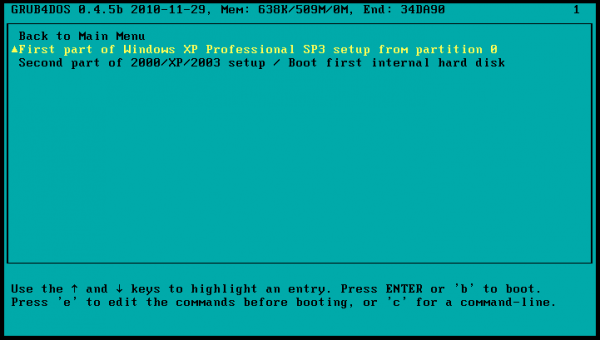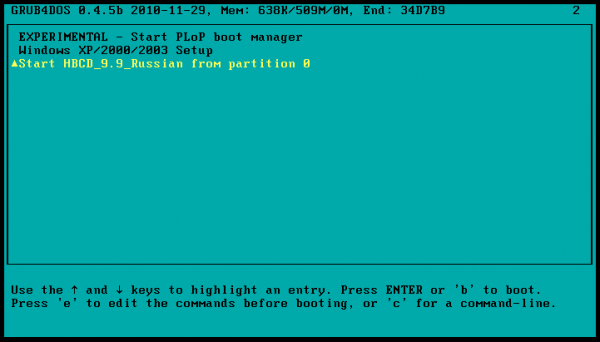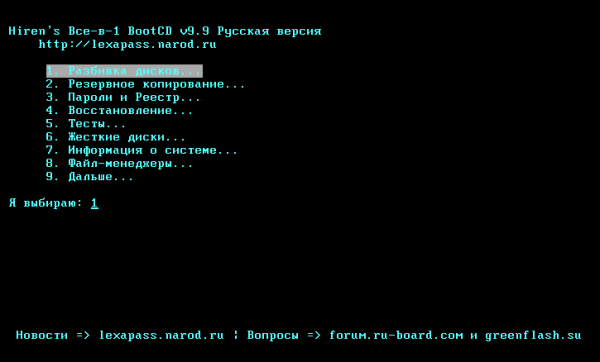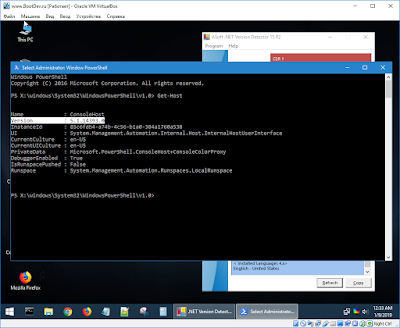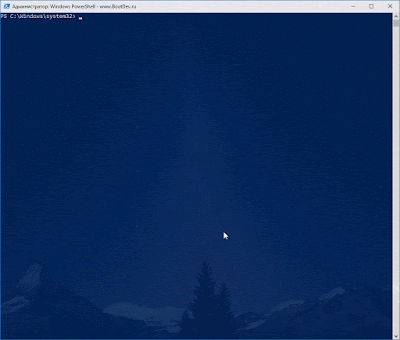Hirens boot cd на флешку windows 10
Как Hiren`s Boot CD записать на флешку и быстро загрузиться. Или обходимся без Windows
Всем привет! В этой статье затронем актуальный вопрос про загрузочные USB-накопители. Ведь согласитесь, что довольно часто возникают такие ситуации, когда система не стартует в штатном режиме и нужно это дело как-то исправить.
Поэтому поговорим о том, как записать пакет утилит Hiren`s Boot CD на флешку и потом сделать ее загрузочной. Приведенный способ является самым простым и удобным.
Содержание статьи:
Но сразу давайте пару слов скажем о возможностях данного набора программ. Здесь есть все самое необходимое для проверки памяти, работы с разделами винчестера, сброса паролей Windows и многое другое.
Так что давайте начинать. Первым делом необходимо скачать небольшую программу под названием HP USB Disk Storage Format Tool по этой ссылке. Она понадобится для полного форматирования USB-носителя, который, кстати, должен быть не менее 1 Гб по объему.
Ну что же, распаковываем скачанный архив и производим запуск. В появившемся окошке следует выбрать нужную флешку в строке «Device», задать файловую систему, вписать произвольное название и нажать кнопку «Start»:
На следующем этапе появится сообщение о том, что все данные будут безвозвратно удалены. Соглашаемся с этим:
В общем итоге нужно дождаться завершения процесса и нажать «ОК»:
Так, будем считать, что с этой задачей справились. Переходим ко второму этапу. Сейчас необходимо скачать на компьютер утилиту Grub4dos по этой ссылке. Она нужна для создания специального загрузочного раздела, благодаря которому и будет возможна загрузка с флешки без участия операционной системы.
Поэтому опять же распаковываем архив и запускаем с правами администратора файл, указанный на скриншоте ниже:
На следующем этапе снова выбираем уже отформатированную флешку, в разделе «Part List» выставляем значение «Whole disk (MBR)» и жмем внизу кнопку «Install»:
Если вдруг в первых двух строках не будет никаких значений для выбора, тогда стоит воспользоваться опцией «Refresh». Она должна поправить ситуацию. В итоге, если все сделано правильно, запустится процесс установки файлов, по завершении которого следует нажать «Enter» на клавиатуре:
Ну и вот, наконец-то, остался заключительный этап. Сейчас надо скачать с официального сайта архив с файлами утилит Hiren`s Boot CD и распаковать его на флешку. Но перед этим следует отметить, что весит он немало:
А дальше читаем очень внимательно, чтобы не спутаться. Загруженный архив с утилитами необходимо распаковать на USB-накопитель точно таким образом, как показано на следующей картинке:
А затем войти в папку HBCD и скопировать в корень флешки два файла: grldr и menu:
Ну вот и все, друзья, теперь вы знаете, как записать пакет утилит Hiren`s Boot CD на флешку, а затем загрузиться с нее в обход Windows. И поверьте, описанный способ является самым простым и надежным.
Осталось только лишь выставить загрузку с USB в БИОС`е и пробовать загружаться. Про конкретные функции данного пакета программ подробно поговорим уже в следующей статье. А пока что смотрим классный видеоролик.
Загрузочная флэш с Windows и Hirens Boot CD (WinSetupFromUSB 1.0)
Инструкция по созданию загрузочной флэшки с помощью утилиты WinSetupFromUSB 1.0. Для примера используем флешку объёмом 1 Гбайт и создадим на ней установочные файлы Windows XP и образ с набором утилит Hirens Boot CD. Также на флешку можно установить загрузочные файлы Windows 7/Windows 8/Windows 2008/Linux указав их расположение в соответствующих полях утилиты по аналогии с Windows XP.
Предположим, что что флэш чистая и на ней ни когда не создавался загрузочный сектор Grub4Dos. Проделаем все действия поэтапно, от создания загрузочного раздела до копирования загрузчика на флэш.
Внимание! Некоторые антивирусы могут реагировать на файлы setup.ex_ и setup_dbg.ex_ (Exploit.Win32.IMG-WMF) входящие в состав программы. Это ложные срабатывания, в сборке вирусов нет.
Убедитесь, что на флэш нет нужной вам информации, так как будет произведено форматирование USB накопителя.
Запускаем WinSetupFromUSB, выбираем в списке обнаруженных съёмных носителей флэш или USB-HDD на которую запишем установочные файлы.
Перед копированием загрузочных файлов нужно подготовить флэшку. Воспользуемся встроенной утилитой Bootice.
Если вы уже создавали загрузочный раздел на флэш можно сразу перейти к шагу 2.
Создадим активный загрузочный раздел на флэшке, жмём кнопку Parts Manage
нажимаем ReFormat USB disk
в этом окне выбираем USB-HDD mode и Align to cylinder (63 sectors), жмём Next
Выбираем файловую систему, FAT32 или NTFS, вписываем имя флэшки и жмём ОК. Появится предупреждение, что будет создан новый раздел и флэшка будут отформатирована, все существующие файлы и разделы будут удалены. Соглашаемся, жмём OK.
После форматирования список разделов на флэшке будет выглядеть вот так.
Закрываем окно создания разделов и переходим на основное окно утилиты Bootice. Нажимаем на кнопку Refresh
нам станет доступна кнопка Process MBR, нажимаем её и создадим главную загрузочную запись
в этом окне выбираем GRUB4DOS 0.4.5b MBR (grldr.mbr), далее нажимаем Install/Config
Нажимаем Save to disk и в предупреждающем окне нажимаем ОК. Закрываем окно Master Boot Record и возвращаемся на основное окно утилиты Bootice
Теперь создадим загрузочную запись на созданном разделе, нажимаем Process PBR
и выбираем Grub4Dos 0.4.5b (2010-09-22) (FAT/NTFS/Ext2), далее жмём Install/Config
В этом окне ни чего не меняем, просто жмем ОК. Закрываем окно Partition Boot Record, закрываем Bootice.
Подготовительный этап завершён.
Переходим на основное окно и в поле Windows 2000/XP/2003 Setup указываем путь на предварительно распакованный образ операционной системы на диске или на CD-ROM с установочным диском.
В поле PartedMagic/Ubuntu Desktop variants/Other G4D comp. ISO указываем путь к образу Hirens Boot CD.
Для наблюдения за процессом копирования файлов можно выбрать флаг Show Log.
После задания путей к образам нажимаем на GO.
По окончании работы утилита сообщит Job done.
Закрываем утилиту, безопасно извлекаем флэш и пробуем с неё загрузиться.
После загрузки с флэш, появится загрузочное меню Grub4Dos,
в котором нужно выбрать Windows 2000/XP/2003 Setup, а затем First part of Windows XP Professional SP3 setup from partion 0.
После первого этапа установки и перезагрузки нужно снова загрузиться с флэш и теперь выбрать Second part of 2000/XP/2003 setup / Boot first internal hard disk
Если мы этого не cделать установщик потеряет расположение установочных файлов на флэш и установка закончится с ошибкой.
Для загрузки образа Hirens Boot CD выбираем Start HBCD_9.9_Russian from partion 0
Замечание: при использовании различных сборок Windows (например, ZverCD/DVD) возможны ошибки при создании установочной флэшки.
BootDev
Создание загрузочных дисков и прочие полезные мелочи
Страницы
2019-01-09
Hiren’s BootCD PE x64 (v1.0.1)
Содержание
Обзор
Посмотрим на содержимое образа.
Как можно заметить, по содержимому ISO-образа, в качестве основного загрузчика использован Windows Boot Manager, с поддержкой загрузки в UEFI-режиме.
Если раньше, программы загрузочного диска располагались отдельно от WinPE, вне WIM-архива, то теперь они встроены в него. То есть вся сборка представляет собой один единственный WIM-архив boot.wim. С одной стороны, это удобно, в плане того, что загрузившись, все содержимое загрузочного диска будет расположено в оперативной памяти. И можно будет извлечь диск/флешку не беспокоясь, что что-нибудь не запустится. Но с другой стороны, это накладывает определенные требования к оперативной памяти. Ее должно быть не меньше 2 ГБ. Желательно от 3ГБ и больше, так как при запуске Google Chrome/Mozilla Firefox, при 2 ГБ наблюдаются ошибки памяти.
Кроме этого на скорость загрузки HBCD PE будет влиять скорость чтения с загрузочного диска или флешки. В общем, как сказано на официальном сайте, данная сборка предназначена для современных ПК.
Загрузка HBCD PE выглядит так.
Загрузочное меню отсутствует. То есть, в сборке больше нет DOS-программ, и PartedMagic.
И неприятная мелочь, но важная на мой взгляд, не отображается процесс загрузки образа boot.wim в память. Даже учитывая что сборка предназначена для современных пк, мониторить данный процесс все же полезно.
Загруженный рабочий стол.
Список программ сборки.
HBCD PE содержит только бесплатный, или условно бесплатный набор программ. Что собственно и является привлекательным нюансом (подойдет для использования в строгих организациях😉).
Огорчило отсутствие в списке программ хотя бы одного файлового менеджера, к примеру Far Manager, программы Putty, и VNC сервера и клиента.
Очень приятный бонус, наличие в сборке оболочки PowerShell. А это так же означает, что в сборке установлена платформа .NET Framework, и возможен запуск соответствующих программ.
Версия оболочки PowerShell.
Консоль WMIC так же присутствует.
Ссылки на Скачивание
Скачать самую свежую версию Hiren’s BootCD PE можно по этой ссылке https://www.hirensbootcd.org/download/.
Запись на Флешку
Запись Hiren’s BootCD PE на флешку состоит из следующих этапов: Создание раздела, Форматирование созданного раздела в файловую систему FAT32, копирование файлов HBCD PE на флешку.
Процесс создания раздела и его форматирования в PowerShell (должен быть запущен от имени администратора).
Процесс создания раздела и его форматирования в diskpart (должен быть запущен от имени администратора).
После форматирования остается последний шаг, извлечение содержимого ISO-образа в корень подготовленной флешки.
Удобный инструмент компьютерщика. Записываем образ диска на флешку.
Привет, друзья! Оптические диски уверенно уходят в прошлое. В пересчете стоимости на гигабайт даже внешние жесткие диски оказываются дешевле, а если сравнивать по удобству использования, то оптические накопители — явные аутсайдеры.
Сегодня у меня нет никакого желания покупать и устанавливать приводы в новые компьютеры, так как используются они достаточно редко и совершенно не оправдывают свою стоимость. Иногда они используются только для установки системы, а это равносильно пальбе из пушки по воробьям.
Еще один серьезный недостаток CD-дисков в том, что со временем они царапаются и перестают читаться в самый неподходящий момент. Именно это сподвигло меня сделать загрузочную флешку с Hiren’s Boot CD, которая очень помогает мне при ремонте и диагностике компьютера.
Если быть точным, я решил записать образ не на флешку, а на внешний жесткий диск, так как его удобнее использовать для сохранения файлов пользователя.
Записываем образ Hiren’s boot CD на жесткий диск или флешку
В моем распоряжении имеется внешний жесткий диск на 320Гб.
Для того чтобы сделать его загрузочным, необходим образ диска, который мы хотим записать. Кстати, что такое образ диска я писал ранее. Мы можем сделать загрузочный диск как Hiren’s boot CD, так и, например, операционной системы.
Для записи образа на внешний ЖД я использовал программу UltraISO (скачать).
Далее нажимаем «Самозагрузка» — «Записать образ Жесткого диска…» и выставляем все настройки как на скриншоте ниже.
ВАЖНО! Перед тем, как записать образ диска на внешний накопитель, необходимо сохранить с него всю нужную информацию, так как в процессе она будет удалена.
Нажимаем на кнопку «Записать» и ждем завершения. Перед записью программа еще раз предупредит о необходимости сохранить данные.
После завершения процесса можно попробовать загрузиться с внешнего диска, выставив приоритеты загрузки в BIOS.
Лично я еще создал в корне диска папку External HDD, в которую скинул необходимые программы и Driver Pack Solution. Таким образом, мы всегда имеем все необходимое под рукой.
Таким же способом я записал на другой внешний ЖД образ Windows 7. Установку системы с жесткого диска я протестировал на нескольких компьютерах, как новых, так и старых. Везде процесс установки прошел без проблем. Из преимуществ хочется отметить, что скорость установки с жесткого диска гораздо выше.
Да, кстати, UltraISO не подходит для создания установщика Windows XP. В процессе установки будет возникать ошибка: «inf файл txtsetup.sif испорчен или отсутствует состояние 18«, поэтому для Windows XP лучше воспользоваться другими программами.
Всех с майскими праздниками, всем вкусных шашлыков!
Что такое и как пользоваться Hiren’s Boot CD
Доброго времени суток! Мы писали о многом, но сегодня хотелось бы обсудить незаменимый инструмент для практически всех людей, той или иной стороной затрагивающих IT сферу, в частности ремонты ПК — Hiren’s Boot CD.
В своей группе социальной сети Вконтакте, мы уже сообщали о выходе (сегодня, 9 ноября 2012) новой английской версии 15.2. Новичкам будет полезно знать, что на этом одном загрузочном CD собраны десятки самых популярных программ и утилит для работы в режиме DOS. Это утилиты для работы с жестким диском, его восстановления и диагностики, утилиты диагностики всех узлов компьютера, live CD Windows XP, файловые менеджеры, утилиты для работы в сети, а также многие другие. Так же, можно упомянуть о том, что не обязательно записывать скачанный образ на CD/DVD «болванки», т.к. на сайте автора, а так же русскоязычном переводе подробно описана возможность записи Hiren’s Boot CD на USB флеш устройство.
Английскую версию можно скачать на сайте разработчика, русская версия от Lexapass обычно обновляется позже, найти её можно будет на сайте автора русификации.
В подробной новости предложу вам посмотреть небольшой обзор диска, что предлагает нам загрузочный образ.
А предлагает этот набор довольно таки много. Когда вы запишите скачанный образ на CD/DVD диск или USB флешку или USB жесткий диск, вам нужно будет активировать в BIOS вашей материнской платы или ноутбука загрузку с CD/DVD диска или USB устройства. В большинстве случаев туда можно зайти нажимая либо клавишу DEL при старте, либо F2, после чего найти в меню приоритет загрузок с устройств, установить что вам нужно в приоритет выше, сохранить измененные значения (обычно, клавишей F10) и перезагрузить ПК, дождавшись загрузки с нужного устройства.
Рассмотрим русскоязычную версию Hiren’s Boot CD 15.1 от lexapass, первоначальное меню:
Из наиболее востребованных можно подчеркнуть «Программы DOS», в котором те, кто использует Hiren’s Boot CD довольно таки давно, найдут меню, изначально предлагавшееся при загрузке:
Помимо, наиболее часто используемого пункта «Разбивка дисков», где можно будет найти наиболее часто используемые программы для работы с партициями (разделами) жесткого (или твердотельного) диска, вам скорей всего понадобятся: пункт «Тесты»:
Где, помимо прочего, можно будет найти расширенный вариант тестов памяти, а так же, если возвращаться в главное меню, наиболее необходимая менюшка «Жесткие диски», зайдя в которую, можно будет увидеть необходимые программы:
В частности, наиболее часто используемыми будут широкоизвестные Victoria и MHDD.
Возвращаясь к главному меню, выдаваемому сразу же при загрузке с CD/DVD/USB устройства, хотелось бы вспомнить тему с вирусами и их лечением. Мы уже упоминали об онлайн проверке, а так же, в случаях если с ПК невозможно загрузиться, использовать Kaspersky Rescue Disk для лечения более серьёзной «заразы», но в данном случае, хотлеось бы отметить третий вариант. Как вы, наверное, уже заметили, на Hiren’s Boot CD есть Windows PE (или Windows XP Live CD), которую можно загрузить, при чем, на моей памяти, это одна из самых быстро-загружаемых LiveCD, при чем как с CD/DVD, так и с USB:
Вот рабочий стол уже загруженного Live CD. Помимо всех стандартных (обычных) фишек или примочек, предлагаемыми другими LiveCD, хотелось бы отметить наличие собственного меню, с набором программ по борьбе с вышеупомянутыми вирусами, например, присутствует программа AniWinLocker, а так же утилиты для работы с жестким диском, его восстановления и диагностики, утилиты диагностики всех узлов компьютера, файловые менеджеры, утилиты для работы в сети, а также многое другое.
Нюансы по работе каждой из предлагаемых программ, думаю, нужно смотреть в интернете, потому что их на столько много, что этому нужно посвящать отдельную статью
В статье Вы научитесь: • Как подключить компьютер к смартфону по wi-fi для передачи файлов со смартфона. • Как подключить смартфон к смартфону по wi-fi для передачи файлов между ними. • Как подключить смартфон к компьютеру по wi-fi для передачи файлов с.
В статье обсудим, как быстро и удобно настроить автозагрузку Windows 10, 8, 7 абсолютно любому пользователю. С помощью Autorun Organizer.
Расширяем стандартные возможности Windows 10, 8, 7 по управлению параметрами электропитания от батареи с помощью программы Battery Mode.